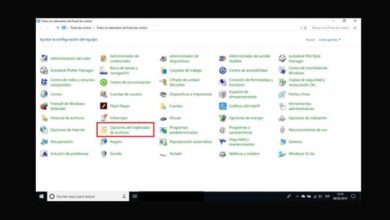Comment mettre l’horloge sur l’écran de verrouillage de l’iPhone ou d’Android?

Dans cet article, nous allons vous montrer comment mettre l’horloge sur l’écran de verrouillage de votre mobile Android ou iPhone . Mais d’abord, nous voulons vous montrer la différence entre les trois types d’écrans affichés sur les mobiles.
Différences entre l’écran d’accueil, l’écran de verrouillage et l’économiseur d’écran
Bien que cela puisse ne pas en avoir l’air, cette nomenclature est souvent confuse. Par conséquent, avant de commencer le tutoriel, nous voulons vous sortir de vos doutes.
L’ écran d’ accueil est celui où vous pouvez voir toutes vos applications. Vous y passerez la plupart de votre temps en utilisant votre mobile. L’ écran de verrouillage est celui qui s’affiche lorsque votre mobile est éteint et que vous appuyez sur le bouton d’alimentation, dans lequel nous parvenons à verrouiller l’écran de notre smartphone avec un mot de passe .
C’est l’interface avant l’écran d’accueil et elle affiche toujours une horloge. Enfin, l’ économiseur d’ écran ou économiseur d’écran est celui qui s’affiche lorsque le mobile se met en veille, également appelé mode Always on Display, et doit être activé.
Et ils sont si importants que, par exemple, nous voulons toujours faire l’expérience de nouvelles choses lors de la personnalisation de l’écran de verrouillage sur iPhone ou Android. Par conséquent, dans cet article, nous vous montrons comment le faire.
Comment mettre l’horloge sur l’écran de verrouillage sur Android
Cette fonctionnalité n’est disponible que sur Android Pie 9.0 et supérieur. Pour le configurer, procédez comme suit:
- Ouvrez «Paramètres».
- Cliquez sur «Écran» → «Avancé» → «Économiseur d’écran».
- Faites glisser le bouton virtuel pour activer cette fonction.

Après cela, vous devez configurer le contenu que vous souhaitez voir apparaître dans l’économiseur d’écran; dans ce cas, une montre. Pour ce faire, procédez comme suit:
- Revenez à la section «Écran de veille». Sélectionnez ensuite l’option «Écran de veille actuel».
- Sélectionnez l’horloge. Vous pouvez régler la luminosité en appuyant sur l’icône d’écrou.
Il convient de noter que dans cette section, vous pouvez choisir d’afficher d’autres types de contenu, tels qu’un album photo, des couleurs aléatoires et du contenu d’autres applications.
Vous devez maintenant configurer le moment où vous souhaitez que l’économiseur d’écran s’affiche; pendant que le mobile est en charge, lorsqu’il est connecté à un accessoire ou aux deux. Pour ce faire, appuyez sur l’icône à trois points en forme de colonne puis sur l’option «Quand commencer».
Par contre, pour voir un aperçu de la fonction que vous venez de configurer, cliquez sur «Démarrer maintenant». Si vous ne le trouvez pas, recherchez l’icône en forme de colonne à trois points. Enfin, vous devez configurer l’heure d’apparition de l’économiseur d’écran. Pour ce faire, allez dans «Écran» → «Avancé» → «Mise en veille de l’écran» et choisissez une option.
Nous vous rappelons que pour que cette fonction démarre, vous devez attendre le temps que vous avez défini pour s’épuiser. Si vous appuyez sur le bouton d’alimentation, l’économiseur d’écran ne démarre pas.
Comment mettre l’horloge sur l’écran de verrouillage sur iPhone
L’écran de l’iPhone est si emblématique que nous voulons même souvent mettre l’écran de verrouillage de l’iPhone sur Android . Mais vous serez surpris d’apprendre que, pour le moment, les iPhones ne disposent pas d’option native pour définir un économiseur d’écran. Cependant, il est possible d’utiliser son panneau OLED pour configurer le mode Always on Display avec des applications tierces.
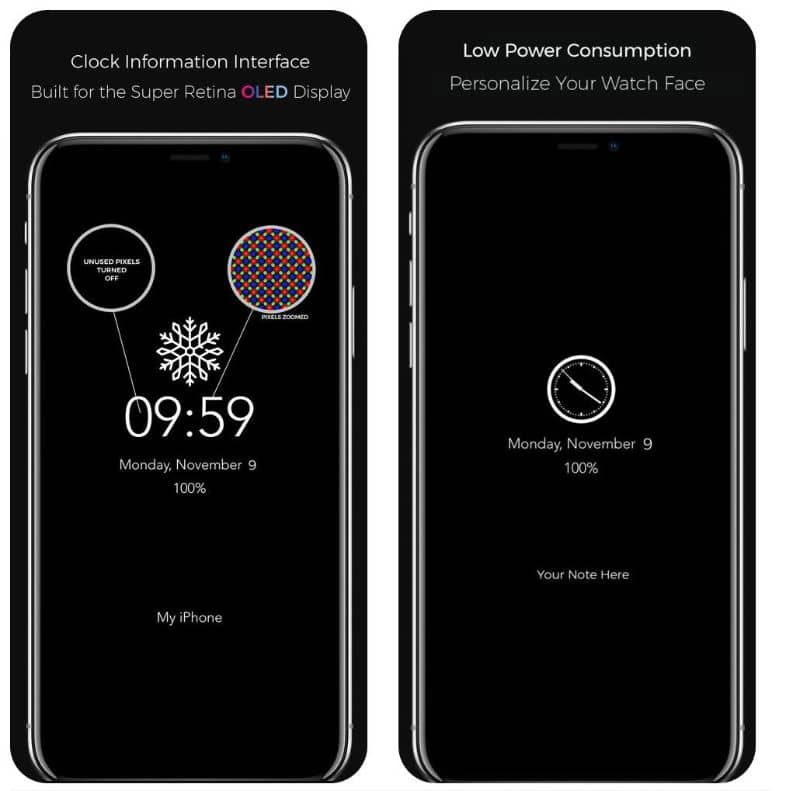
L’application que nous vous recommandons de rechercher dans l’App Store est OLEDX . Après l’avoir téléchargé, vous devez activer l’accès guidé sur votre iPhone. Pour ce faire, procédez comme suit:
- Aller aux paramètres».
- Cliquez sur «Général» puis «Accessibilité».
- Faites défiler vers le bas de l’interface et activez l’option «Accès guidé».
- Revenez à la section «Accessibilité» et sélectionnez l’option «Raccourci d’accessibilité».
- Une fois ici, sélectionnez «Accès guidé».
Après avoir activé cette fonction, ouvrez OLEDX. Grâce à son interface, vous pouvez configurer les éléments que vous souhaitez voir apparaître comme un économiseur d’écran, qui dans ce cas serait une horloge. Vous pouvez également ajouter d’autres indicateurs, tels que l’état de la batterie, la date, entre autres. Une fois que cela est fait, vous pouvez verrouiller l’écran du smartphone en ayant une horloge nouvelle et moderne dessus.
Il est à noter que cette application est compatible avec tous les téléphones mobiles sous iOS 11. Cependant, nous vous recommandons de ne l’utiliser que si le type d’écran de votre iPhone est OLED ou AMOLED . Sinon, la batterie se déchargera très rapidement.